Установка K-Suite: Пошаговая инструкция для K-Tag (v2.25) 🛠️
Введение 👋
Данное руководство поможет вам быстро и без проблем установить приложение K-Suite для работы с программатором K-Tag. Внимательно следуйте каждому шагу, чтобы обеспечить корректную установку и стабильную работу программы с вашим прибором.
Важное примечание о версиях K-Suite и программаторе K-Tag ⚠️
Мы провели анализ доступных дистрибутивов программы K-Suite и с уверенностью можем заявить о следующей ситуации с версиями для программатора K-Tag:
Последней стабильной и проверенной версией K-Suite для работы с K-Tag является 2.25. Более новые версии, такие как 2.47 или 2.48, предназначены для программатора Kess V2 и не работают с K-Tag. Попытки использовать несовместимые версии могут привести к нестабильной работе или невозможности подключения к прибору.
Используя рекомендованную версию 2.25 из проверенных источников, вы обеспечиваете корректную и безопасную работу с ЭБУ. K-Tag V7.020 с K-Suite 2.25 поддерживает работу через TRICORE, BDM и другие режимы, требующие снятия ЭБУ с автомобиля. Он также может поддерживать 12V и 24V системы и работать с различными типами транспортных средств, включая легковые и грузовые автомобили, тракторы, мотоциклы и лодки. K-Tag, в отличие от Kess, не имеет функции работы через разъем OBD2.
Шаг 1: Подготовка системы (Обязательно!) 🛡️
Перед началом установки необходимо временно отключить антивирус и брандмауэр. Они могут ошибочно заблокировать или повредить установочные файлы.
Также антивирус или браузер могут заблокировать скачивание самого установщика. Если это произойдет, разрешите загрузку вручную в настройках вашего браузера.
Пожалуйста, выполните инструкции из двух руководств ниже, а затем вернитесь на эту страницу, чтобы продолжить.
Шаг 2: Распаковка K-Suite и добавление в исключения 💻🛡️
Перед началом убедитесь, что:
- Вы скачали архив с K-Suite 2.25 из раздела "Программы" на нашем ресурсе. Это готовый архив, не требующий установки.
- Антивирус и брандмауэр обязательно временно отключены на момент скачивания и распаковки.
- Используется версия 2.25, так как версии типа 2.47/2.48 не работают с K-Tag.
Инструкция:
- Отключите антивирус: Убедитесь, что Защитник Windows и сторонние антивирусы полностью отключены.
- Скачайте архив с K-Suite 2.25.
- Распакуйте архив в удобное место на компьютере (например,
C:\KSuite_Ktag). Не используйте пути с русскими буквами. Запомните этот путь. - Добавьте в исключения: Сразу после распаковки, не запуская программу, добавьте всю папку (например,
C:\KSuite_Ktag) в список исключений вашего антивируса и Защитника Windows.
Несоблюдение этих шагов почти гарантированно приведет к неработоспособности программы из-за удаления или повреждения файлов антивирусом. Подробную инструкцию по добавлению в исключения вы найдете в конце руководства по отключению антивируса.
Итог: Файлы K-Suite 2.25 распакованы, и папка добавлена в исключения антивируса.
Шаг 3: Русификация программы (Опционально) 🇷🇺
Этот шаг позволит вам получить полностью переведенный интерфейс программы, включая справку и все элементы управления, что значительно упрощает работу.
После распаковки программы и добавления её в исключения антивируса, вы можете выполнить русификацию с помощью нашего удобного установщика.
Инструкция по русификации:
- Скачайте установщик русификации. Загрузите файл
Русификатор.exeиз комплекта поставки. - Запустите скачанный файл. Откроется окно установщика.
- Следуйте инструкциям на экране:
- В окне установщика вам нужно будет указать путь к корневой папке, куда вы распаковали программу K-Suite.
- Нажмите кнопку «Обзор...» и выберите папку, которую вы создали на Шаге 2 (например,
C:\KSuite_Ktag). - После выбора правильной папки нажмите кнопку «Извлечь».
- Все необходимые файлы будут автоматически скопированы с заменой. Дождитесь сообщения об успешном завершении.
- Не меняйте язык в настройках самой программы! После запуска русификатора перевод будет применен автоматически. Изменение языка в меню настроек может привести к некорректной работе.
Шаг 4: Установка драйверов и проверка прибора 🛠️
После распаковки K-Suite 2.25 и добавления папки в исключения (Шаг 2), обязательно выполните этот шаг ПЕРЕД первым запуском программы K-Suite.
Инструкция по установке и проверке:
-
Найдите папку с драйверами. Необходимые файлы должны находиться в подпапке
Driverвнутри основной директории, куда вы распаковали K-Suite 2.25 (например,C:\KSuite_Ktag\Driver\). -
Установите Microsoft Visual C++ (если есть в папке):
- Если в папке
Driverесть файлvcredist_x86.exe(или аналогичный), сначала запустите его и завершите установку/восстановление.
- Если в папке
-
Установите драйвер K-Tag:
- После установки Visual C++, запустите файл установки драйвера K-Tag из папки
Driver(например,Ktag_Driver_Setup.exe). - Следуйте инструкциям мастера установки, разрешая установку, если Windows выдаст предупреждение безопасности.
- После установки Visual C++, запустите файл установки драйвера K-Tag из папки
-
Подключите прибор K-Tag к USB-порту компьютера и обеспечьте питание +12V от внешнего блока питания.
Питание прибора K-Tag!K-Tag всегда требует внешнего питания +12V для работы и определения системой.
-
Проверьте установку в Диспетчере устройств:
- Откройте Диспетчер устройств Windows.
- В разделе "Контроллеры USB" должно появиться устройство "USB Device" без предупреждающих знаков (⚠️ или ❌).
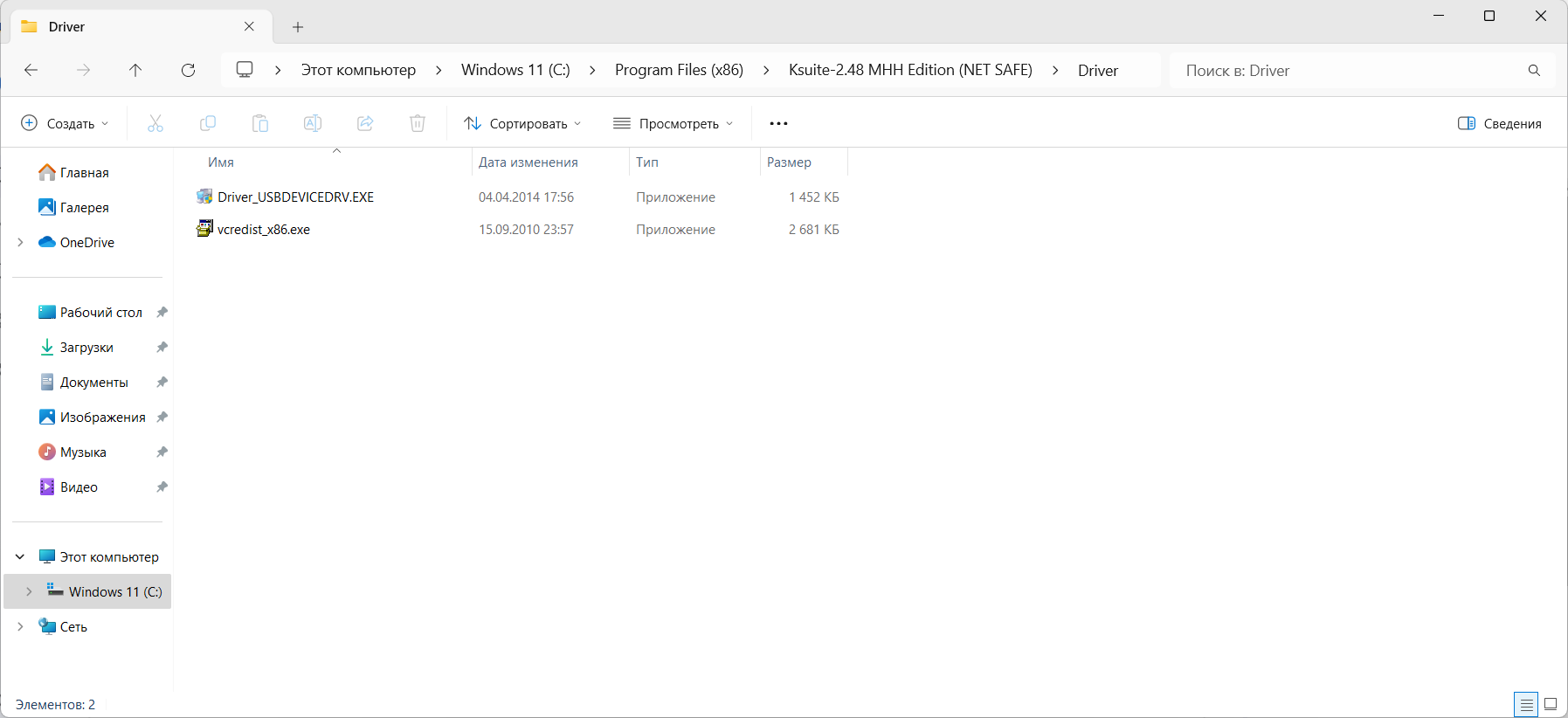
Убедитесь, что папка K-Suite добавлена в исключения антивируса, K-Tag получает стабильное питание +12V, и попробуйте другой USB-порт/кабель. За дополнительной помощью обратитесь к нашему Разделу Часто Задаваемых Вопросов (FAQ).
Итог: Драйвер для K-Tag установлен, и прибор корректно распознается системой.
Шаг 5: Первый запуск программы ⚙️
После успешной установки и проверки драйверов K-Tag (Шаг 4), можно приступать к первому запуску программы.
- Убедитесь, что прибор K-Tag подключен к USB и получает питание +12V.
- Запустите программу K-Suite 2.25 из распакованной папки (файл
K-Suite.exe). - Программа должна инициализироваться и определить подключенный K-Tag. Проверьте, что отображается корректная информация о вашем приборе.
Итог: Программа K-Suite 2.25 готова к работе с вашим K-Tag.
Если на каком-либо этапе у вас возникли проблемы, пожалуйста, обратитесь к нашему Разделу Часто Задаваемых Вопросов (FAQ).